[2022] Hur stänger jag av Hitta min iPhone när telefonen är trasig?
I dagens värld är din telefon din viktigaste tillgång. Speciellt när du äger en iPhone är du mycket mer försiktig eftersom den är ganska dyr än vanliga telefoner. Du ser alltid till att hålla det säkert och säkert, men Apple har sätt att hålla dig borta från detta krångel.
Apple säkerställer integriteten och säkerheten för sina kunder. För det har den introducerat den här utmärkta funktionen hos Hitta min iPhone, som håller reda på platsen för din enhet oavsett i vilken del av världen du befinner dig. Så om du har tappat bort din iPhone eller om den blir stulen är den här appen din räddare.
Att ladda ner och aktivera Hitta min iPhone kan vara väldigt enkelt och enkelt, men att stänga av den kan vara en mödosam uppgift. Men vi tar dig igenom den här artikeln som kommer att berätta om den här appen i detalj och guida dig om hur du stänger av Hitta min iPhone även när din iPhone är trasig.
Del 1: Vad är Hitta min iPhone?
Hitta min iPhone är en app som har skapats av Apple som håller reda på din iPhones plats och skyddar dina data. När du har aktiverat det här programmet kräver det ditt iCloud-lösenord för att låsa upp din telefon för att skydda din iPhone från fel händer. Denna applikation är praktisk när du av misstag tappar bort eller tappar bort din telefon.
Det bästa med denna applikation är att den är gratis. Den kommer vanligtvis redan inbyggd i din iPhone, men om inte kan du enkelt ladda ner den från appbutiken. Logga in med ditt Apple-ID så hittar den automatiskt din iPhone oavsett var du går.
Del 2: Effektivt sätt att stänga av Hitta min iPhone inom sekunden- Dr. Fone
DrFoneTool – Skärmupplåsning är en utmärkt programvara för dataåterställning och hantering skapad av Wondershare. Men att begränsa det till att bara återställa och hantera data kommer inte att vara precis som det erbjuder mycket mer än bara det. Att överföra filer, reparera operativsystemet, ändra GPS-platsen och fixa aktiveringslåset är dess fantastiska tjänster.

DrFoneTool – Skärmupplåsning (iOS)
Stänger av Hitta min iPhone inom en sekund.
- Upprätthåller säkerheten för dina uppgifter och behåller dem i sin ursprungliga form.
- Återställer dina data från skadade eller trasiga enheter.
- Radera data på ett sådant sätt att ingen annan programvara kan återställa den.
- Har bra integration med iOS och macOS.
DrFoneTool kan också vara en bra lösning för hur du stänger av Hitta min iPhone när din iPhone är trasig.
Steg 1: Installera Dr. Fone
Starta Wondershare DrFoneTool på din dator och anslut din iPhone till den via kabel.
Steg 2: Lås upp Apple ID
Öppna Wondershare DrFoneTool och välj ‘Skärmupplåsning’ bland de andra alternativen i hemgränssnittet. Nu visas ett annat gränssnitt som visar fyra alternativ. Klicka på ‘Lås upp Apple ID’.

Steg 3: Ta bort Active Lock
Efter att ha valt alternativet ‘Lås upp Apple ID’ kommer ett gränssnitt att visas som visar ytterligare två alternativ, av vilka du måste välja ‘Ta bort aktivt lås’ för att gå vidare.

Steg 4: Jailbreak din iPhone
Jailbreaka din iPhone genom att följa instruktionerna från systemet. När du har slutfört dem klickar du på ‘Slutför Jailbreak’.

Steg 5: Bekräftelsefönster
En varning kommer att visas på skärmen som ber om bekräftelse för att ta bort det aktiva låset. Sedan kommer ett annat bekräftelsemeddelande att dyka upp som bekräftar enhetens modell.

Steg 6: Lås upp din iPhone
Klicka på ‘Start Unlock’ för att fortsätta. När processen har startat måste du vänta ett ögonblick tills aktiveringslåset har tagits bort.

Steg 7: Stäng av Hitta min iPhone
När ditt aktiveringslås tas bort, gå till inställningarna och ta bort ditt Apple-ID. Följaktligen kommer Hitta min iPhone att inaktiveras.

Del 3: Hur stänger jag av Hitta min iPhone på trasig iPhone med iCloud?
iCloud är den säkraste lagringsenheten som introducerats av Apple. Det håller ditt galleri, dina påminnelser, kontakter och dina meddelanden uppdaterade. Dessutom organiserar och lagrar den dina filer samtidigt som de håller dem privata och säkra. iCloud integrerar starkt din iPhone med andra iOS-enheter så att du kan dela dina data, dokument och plats med andra iCloud-användare.
Som nämnts tidigare kan det vara väldigt komplicerat att stänga av Hitta min iPhone. Men om din iPhone är skadad på något sätt kan det vara mycket mer stressigt att stänga av den. Här kan iCloud komma till undsättning eftersom det är den mest effektiva lösningen för hur du stänger av Hitta min iPhone när din telefon är trasig.
Här har vi förklarat för dig steg för steg hur du stänger av Hitta min iPhone på trasig iPhone med iCloud:
Steg 1: Gå till den officiella webbplatsen för iCloud.com och ange dina referenser för att logga in med ditt Apple-ID.
Steg 2: Klicka på ikonen ‘Hitta min iPhone’ i slutet av sidan. Appen börjar hitta din enhet, men eftersom din iPhone är skadad kanske den inte hittar någonting.
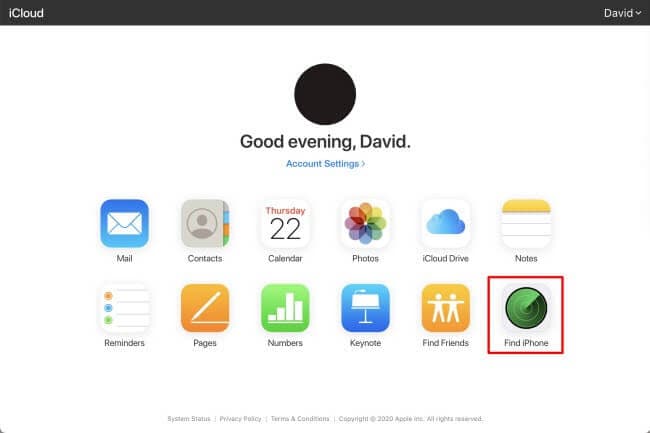
Steg 3: Klicka på alternativet ‘Alla enheter’ från toppen. Välj din iPhone som du vill ta bort genom att klicka på ‘Ta bort från konto’.
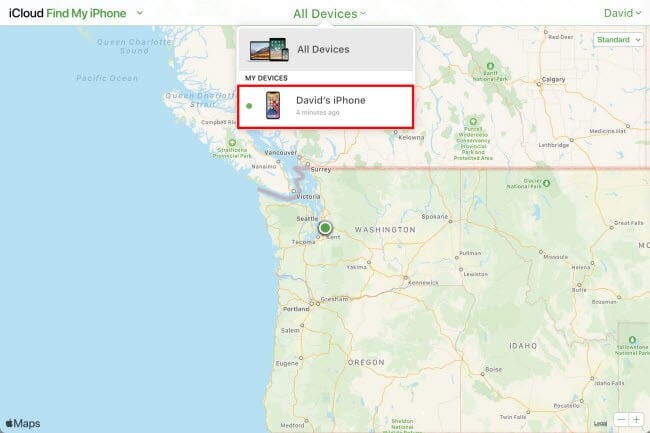
Steg 4: När din enhet har tagits bort från kontot kommer ett fönster att dyka upp som ber dig att ta bort alternativet för den enheten från ditt iCloud-konto. Nu kan du logga in Hitta min iPhone med ditt iCloud-konto på en annan enhet.
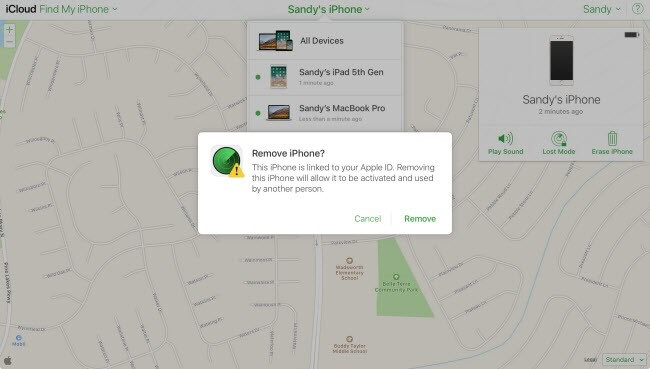
Del 4: Stäng av Hitta min iPhone med återställningsläge
Återställningsmodellen för iPhone låter dig återställa eller återställa dina data. Den erbjuder också datarensning och säkerhetskopiering av appar för att hålla din iPhone uppdaterad och fri från problem. När din telefon släpar efter eller inte fungerar korrekt, måste du sätta den i återställningsläge.
Men återställningsläget kan också vara användbart för att stänga av Hitta min iPhone på din enhet. Här är stegen som guidar dig om hur du stänger av Hitta min iPhone på en trasig telefon med återställningsläge.
Steg 1: Anslut din iPhone till din dator via kabel och vänta på att din dator ska upptäcka din enhet.
Steg 2: Så snart din iPhone upptäcks, öppna iTunes och tvinga omstart av telefonen för att aktivera återställningsläget. Att aktivera det här läget är annorlunda för olika iPhone-modeller.
- För iPhone 8 och senare: Tryck på volym ned-knappen och släpp upp omedelbart. Tryck sedan på volym upp-knappen och släpp den omedelbart igen. Efter det, tryck och håll in strömknappen tills du ser Apple-logotypen.
- För iPhone 7 och 7+: Tryck på strömknappen och volym ned-knappen samtidigt och håll dem nedtryckta tills Apple-logotypen visas på skärmen.
- För iPhone 6s och tidigare modeller: Tryck och håll ned hemknappen och strömknappen samtidigt tills din iPhone visar Apple-logotypen.
När din iPhone visar Apple-logotypen betyder det att återställningsläget är aktiverat.
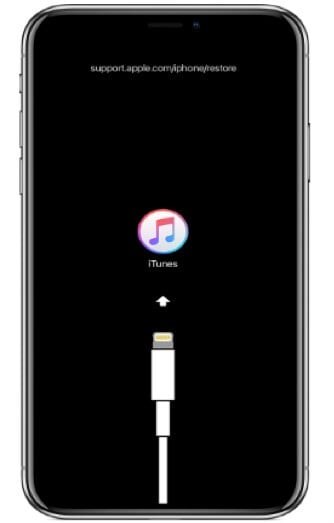
Steg 3: Klicka nu på ‘Återställ’ så att iTunes kan ladda ner programvara på din iPhone. När processen är klar kan du ställa in din iPhone som ny. Det betyder att dina tidigare data kommer att raderas och Hitta min iPhone kommer att inaktiveras automatiskt.
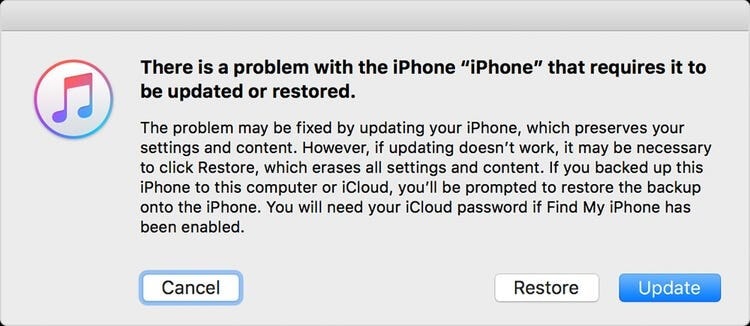
Slutsats
Nu är vi klara eftersom vi har gett dig de bästa möjliga lösningarna för att stänga av Hitta min iPhone när din iPhone är trasig. Det är uppenbart att det är en ganska komplicerad process, men du måste ha tålamod och följa stegen korrekt för att inaktivera Hitta min iPhone för att undvika eventuella besvär i framtiden. Vi hoppas att den här artikeln svarar på alla dina frågor angående den.
Senaste artiklarna

